이 게시물은 Windows 10, 11 또는 이전 버전에서 Samsung SCX 3401 드라이버를 다운로드, 설치 및 업데이트하는 데 사용할 수 있는 다양한 기술을 제공합니다.
Samsung SCX 3401 레이저 복합기 프린터는 간단한 작업을 수행할 수 있고 흑백으로만 인쇄할 수 있는 레이저 프린터를 위한 최상의 대안 중 하나입니다. 특히 대규모 기업의 요구 사항에 가장 적합한 프린터입니다. 하지만 이를 최대한 활용하려면 Windows 7, 8, 10 또는 11용 Samsung SCX 3401 드라이버를 다운로드해야 합니다.
이 프린터의 최신 드라이버를 얻기 위해 이 기사에서 설명한 많은 전략을 실행할 수 있습니다. 유지 프린터 드라이버 Samsung 장치를 최신 상태로 유지하는 것은 장치와 컴퓨터의 호환성을 향상시키는 또 다른 방법입니다. 이제 더 이상 고민하지 않고 Samsung 3401용 프린터 드라이버를 구하거나 업데이트하는 데 사용할 수 있는 다양한 방법을 살펴보겠습니다.
Windows 10,11, 8 또는 7용 Samsung SCX 3401 드라이버를 다운로드하고 업데이트하는 방법
Samsung SCX 3401 스캐너 또는 프린터용 최신 드라이버를 다운로드하는 데 도움이 되도록 다음 접근 방식을 제공했습니다. 이러한 방법은 수동 및 자동입니다. 각 방법의 단계를 살펴보고 장치에 적합한 옵션을 선택하십시오.
간단한 솔루션을 찾고 있다면 자동 방법을 선택하여 Samsung SCX 3401 프린터 드라이버를 다운로드하고 설치하십시오.
방법 1: 제조업체 웹사이트에서 수동 Samsung SCX 3401 드라이버 다운로드
컴퓨터 주변 장치를 만들고 공식 웹사이트에 있는 장치 드라이버를 정기적으로 업데이트하는 수많은 회사 중 하나는 삼성입니다. 다른 회사들도 컴퓨터 주변 장치를 만들고 이 범주에 속합니다.
한편, 삼성과 HP는 몇 년 전에 협력하여 그 결과 Samsung SCX 3401용 드라이버를 이제 HP 공식 웹 사이트에서 다운로드할 수 있습니다. 다른 제품과 마찬가지로 하드웨어가 중단 없이 작동하려면 Samsung SCX 3401 프린터 드라이버 다운로드가 필요합니다.
Samsung SCX 3401 스캐너 드라이버 다운로드를 지원하려면 아래 지침이 도움이 될 것입니다.
HP 공식 웹 사이트에서 Samsung SCX 3401 프린터 드라이버 다운로드 지침
1 단계: 브라우저에서 공식 HP 웹사이트로 이동합니다. 또는 직접 여기를 클릭하세요 링크를 위해.
2 단계: 지원 섹션을 확대하려면 페이지 맨 위에 있는 탭을 클릭하십시오. "문제 해결" 섹션 아래 드롭다운 메뉴에서 소프트웨어 및 드라이버 옵션을 선택합니다.
3단계: 제품 카테고리 프린터를 선택하고 검색 필드에 "삼성 SCX 3401 드라이버.” 계속하려면 "제출" 옵션을 누르십시오.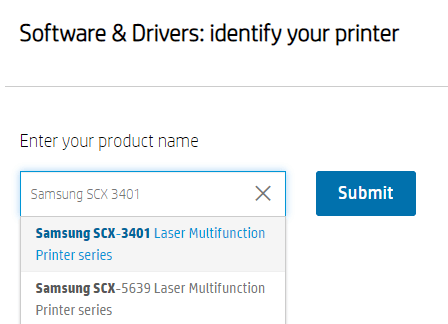
4단계: 모든 드라이버 범주를 확장하고 "드라이버-제품 설치 소프트웨어(2)" 옵션을 두 번 클릭합니다.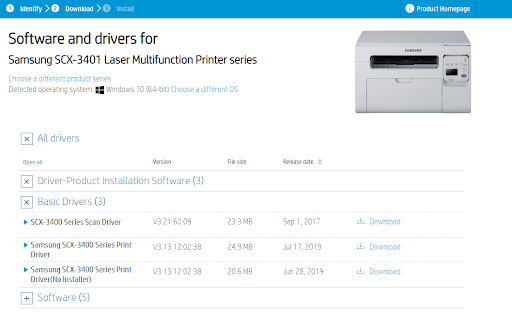
5단계: 시작하려면 삼성 프린터 이름 앞에 있는 다운로드 버튼으로 이동하세요.
다운로드 후 삼성 프린터 드라이버, 파일을 두 번 클릭하여 엽니다. 또한 화면의 지시 사항을 적용하여 컴퓨터에 드라이버를 설치해야 합니다.
드라이버 설치 절차를 완료한 후 최신 버전을 사용하려면 컴퓨터를 다시 시작해야 합니다. 삼성 SCX 3401 프린터 드라이버.
제조업체 웹 사이트에서 프린터 드라이버를 찾을 수 없는 경우 아래의 쉽고 자동적인 방법으로 이동하십시오.
또한 읽기: Samsung Xpress M2876ND 드라이버 다운로드 및 업데이트
방법 2: Samsung SCX 3401 드라이버 다운로드에 장치 관리자 사용
이 두 번째 접근 방식은 부분적으로 수동입니다. 완료하려면 장치 관리자라고 하는 Windows와 함께 제공되는 기본 제공 응용 프로그램 중 하나의 지원이 필요합니다. 이 프로그램은 Samsung SCX 3401 스캐너 드라이버용 드라이버를 포함하여 모든 장치 드라이버를 관리하고 제어하는 데 도움이 됩니다.
또한 이 방법을 사용하여 프로그램을 업그레이드하면 프린터가 응답하지 않거나 프린터가 빈 페이지를 생성하는 것과 같은 문제를 복구하는 데 도움이 될 수 있습니다. 아래 설명된 단계를 따르면 다음을 사용하여 Samsung SCX 3401 프린터 드라이버를 다운로드하는 과정에 도움이 됩니다. 기기 관리자.
1 단계: Windows + R 키를 누르고 여기에 입력 devmgmt.msc. 확인을 클릭하여 장치 관리자를 엽니다.
2 단계: 장치 관리자 창에서 찾아 확장합니다. 프린터 대기열 부분.
3단계: 여기에서 Samsung SCX 3401 드라이버를 마우스 오른쪽 버튼으로 클릭하고 드라이버 업데이트 옵션.
4단계: 새로운 팝업 메뉴가 나타납니다. "를 선택드라이버 자동 검색” 옵션을 선택합니다.
Windows 7 이상용 최신 Samsung SCX 3401 드라이버를 다운로드한 후 컴퓨터를 다시 시작하면 드라이버가 최신 버전으로 즉시 업데이트됩니다.
그러나 수동 방법이 복잡해 보이고 적합하지 않은 경우 이 문서에서 자세히 설명하는 자동 옵션을 살펴봐야 합니다.
방법 3: Windows Update를 통한 Samsung SCX 3401 프린터 드라이버 다운로드
Windows 10용 최신 Samsung SCX 3401 드라이버를 설치하는 한 가지 방법은 Windows Update를 사용하는 것입니다. 타사 도구에 의존하지 않으려는 경우 이 방법은 매우 간단하고 신뢰할 수 있습니다.
방법은 다음과 같습니다.
1 단계: 검색창에 유형 설정 적절한 옵션을 확장합니다.
2 단계: Windows Update 패널로 이동하여 업데이트 확인 단추.
3단계: 업데이트가 식별되고 시스템에 직접 설치될 때까지 기다리십시오.
4단계: Samsung SCX 3401 스캐너 드라이버 업데이트를 적용하려면 Windows 10 장치를 다시 시작하세요.
그러나 때때로 Windows는 드라이버 업데이트를 식별하지 못합니다. 이러한 경우 이 방법을 사용하지 못할 수 있습니다. 따라서 자동화된 드라이버 업데이트 도구 Samsung SCX 3401 드라이버 다운로드를 식별할 뿐만 아니라 다른 모든 드라이버 업데이트도 식별합니다.
또한 읽기: PC용 Samsung M2020W 드라이버 다운로드
방법 4: Bit Driver Updater로 Samsung SCX 3401 프린터 드라이버 다운로드(자동)
이것은 Windows에 Samsung SCX 3401 드라이버 업데이트를 설치하는 자동화되고 간단한 방법입니다. 이 접근 방식을 사용하려면 먼저 Bit Driver Updater로 알려진 가장 효과적인 드라이버 업데이트 도구를 사용해야 합니다.
이 프로그램에는 다양한 기능이 포함되어 있어 함께 사용하면 드라이버를 얻는 과정이 훨씬 간단해집니다. Windows 기반 장치에서 비트 드라이버 업데이트 프로그램 다음과 같은 추가 혜택이 제공됩니다.
- WHQL 인증 드라이버
- 드라이버 다운로드 예약
- PC의 성능을 향상
- 원클릭 드라이버 업데이트
- 복원 및 백업
- 연중무휴 고객 지원
- 60일 환불 보장
Pro 버전의 잠금을 해제하면 훨씬 더 많은 도구가 제공됩니다. 업그레이드에는 최대 60일 동안 완전한 환불 보장이 있으므로 반드시 시도해야 합니다.
비트 드라이버 업데이터를 통한 Samsung SCX 3401 드라이버 다운로드 단계
Samsung SCX 3401 프린터 드라이버를 업데이트하기 위해 다음 지침에 따라 Bit Driver Updater를 설치하고 사용하십시오.
1 단계: 아래 링크를 사용하여 최신 버전의 비트 드라이버 업데이트 프로그램 컴퓨터에.

2 단계: 프로그램이 성공적으로 다운로드되면 도구를 시작하십시오.
3단계: 클릭 스캔 드라이버 의 홈 화면에 있는 버튼입니다. 프로그램이 더 이상 사용되지 않는 Samsung SCX 3401 프린터 드라이버 및 기타 시스템 드라이버 찾기를 마칠 때까지 기다리십시오.
4단계: 그런 다음 다음을 클릭하여 프린터 드라이버 업데이트를 진행할 수 있습니다. 지금 업데이트 Samsung SCX3401 스캐너 드라이버 옆에 있는 버튼.
5단계: Pro 버전의 소프트웨어를 사용하는 경우 모두 업데이트 보류 중인 모든 업데이트를 한 번에 다운로드하는 옵션.
그게 다야. 최신 Samsung SCX 3401 프린터 드라이버 다운로드를 설치하려면 화면의 단계를 적용하십시오. 자동화 도구인 Bit Driver Updater를 사용하여 쉽고 빠르게 드라이버를 업데이트하십시오.
Windows 10 또는 11용 Samsung SCX 3401 드라이버 다운로드 및 설치: 완료
방금 논의한 접근 방식이 Samsung SCX 3401 드라이버 다운로드에 도움이 되었기를 바랍니다. 자동 드라이버 업데이트 도구인 Bit Driver Updater를 사용하여 클릭 한 번으로 드라이버를 다운로드하십시오.
또한 읽기: Samsung M2070FW 드라이버 다운로드, 설치 및 업데이트
여전히 문제가 있는 경우 아래 의견 상자를 사용하십시오. 더 많은 기술 가이드 및 업데이트를 보려면 블로그를 구독하십시오. 소셜 미디어 플랫폼에서 팔로우하세요 페이스북, 인스 타 그램, 트위터, 또는 핀터레스트 어떤 업데이트도 놓치지 않도록.